私が新しく購入した車はトヨタ車で、カーナビ機能なしの「ディスプレイオーディオ」(9インチ)にしました。そのため、もしナビが使いたい場合には、スマホを接続してApple「CarPlay」、もしくはGoogleの「Android Auto」を使用します。
これらはどちらも音楽アプリなどが起動できるなど、マルチメディア機能が強いのですが、「YouTube」「Netflix」などの動画は一切再生できません。もちろん、運転中に動画を流すのは危険なのでおすすめはできないんですが、せっかくの9インチディスプレイなので停車時に動画を見れるようにしておきたい。
ということで今回はRoot権限とそれを必要とするアプリを駆使して、「Xiaomi Mi 9」を車載専用Android Auto端末へ改造してみました。
必要な条件+アプリなど
条件としては以下が必須です。
・MagiskでRoot化していること
・Android Autoが動作すること
必要なアプリ
・AAMirror(APK)
Android Auto上にスマホ画面をミラーリングできる機能
・AA PhoneType Patcher(APK)
Android Autoで非公式のアプリを表示するアプリ
・Easy DPI Changer(Google Play)
解像度、DPIを変更してUIをカーナビ画面に最適化するため、任意
必要なMagiskモジュール
liboemcrypto disabler
Magisk Managerアプリのモジュールタブで検索してインストールします。
スポンサーリンク
車載専用端末へ改造
AAMirrorを有効化
Android Auto上には、Google公認の対応アプリしか表示されないようで、AAMirrorももちろん表示されません。
それを強制的に有効化するのが「AA PhoneType Patcher」です。これを起動し、右上の︙をタップし、「App List」をタップ。リストから「AA Mirror」にチェックを入れ、「PATCH」をタップ。
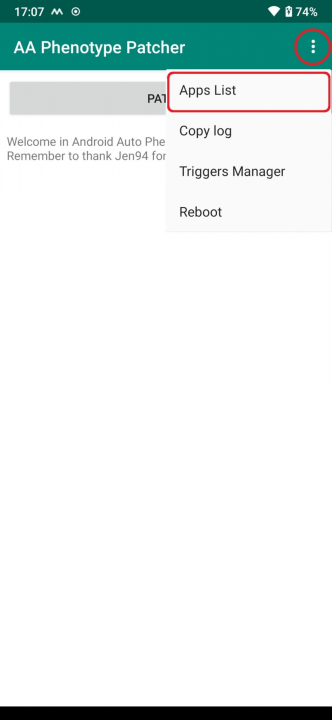 |
 |
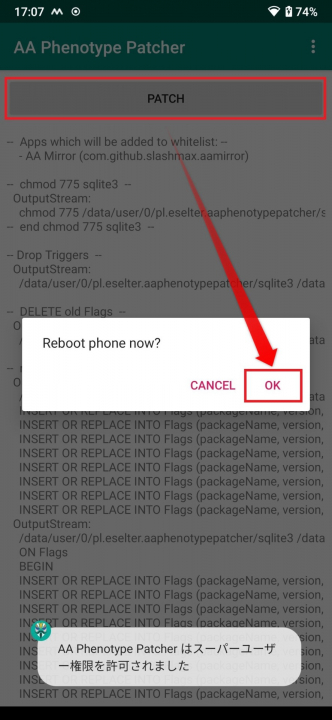 |
これでAA Mirrorの表示が完了。
AA Mirrorの設定
普通にアプリ一覧から「AA Mirror」を開くと設定が可能です。以下のように設定するのがおすすめです。
Screen settings
スマホUI→タブレットUIに変更
※これは必須ではないのですが、8インチや9インチのナビだと、スマホ版「YouTube」アプリなどがかなり使いにくいので変更することをおすすめします。
「Easy DPI Changer」でDPIを変更します。Mi 9のデフォルトDPIは「440」でしたが、これを「280」に変更するとタブレットUIになりました。この値はディスプレイ解像度などで変わってくるので、機種ごとに探す必要があります。
| スマホUI(DPI:440) | タブレットUI(DPI:280) |
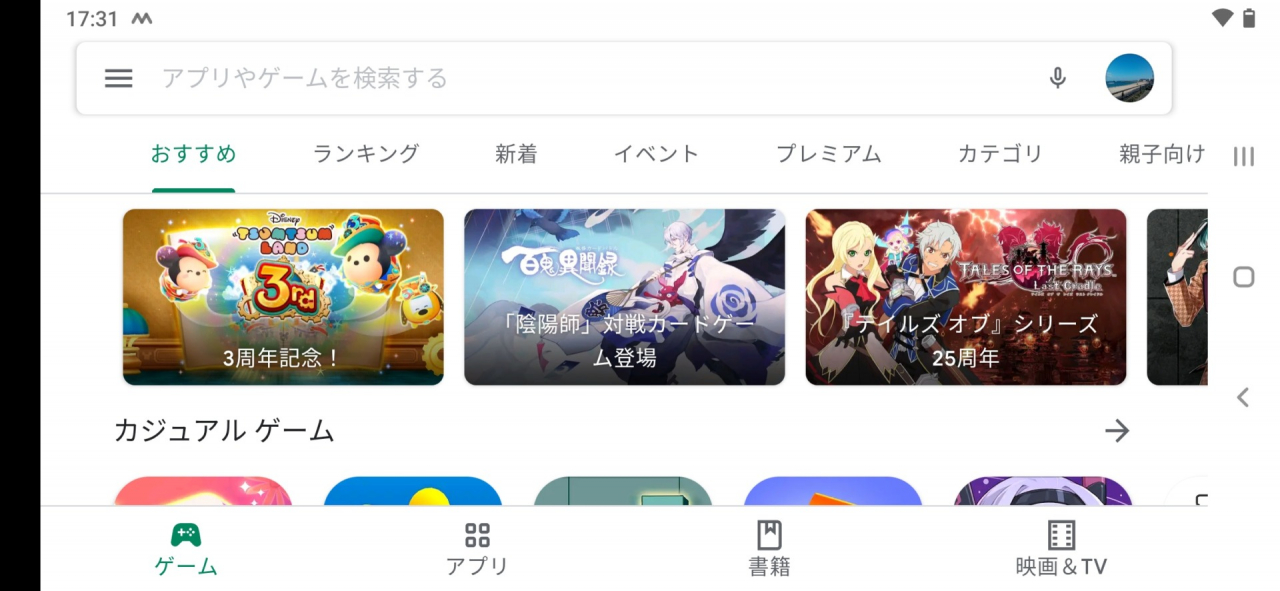 |
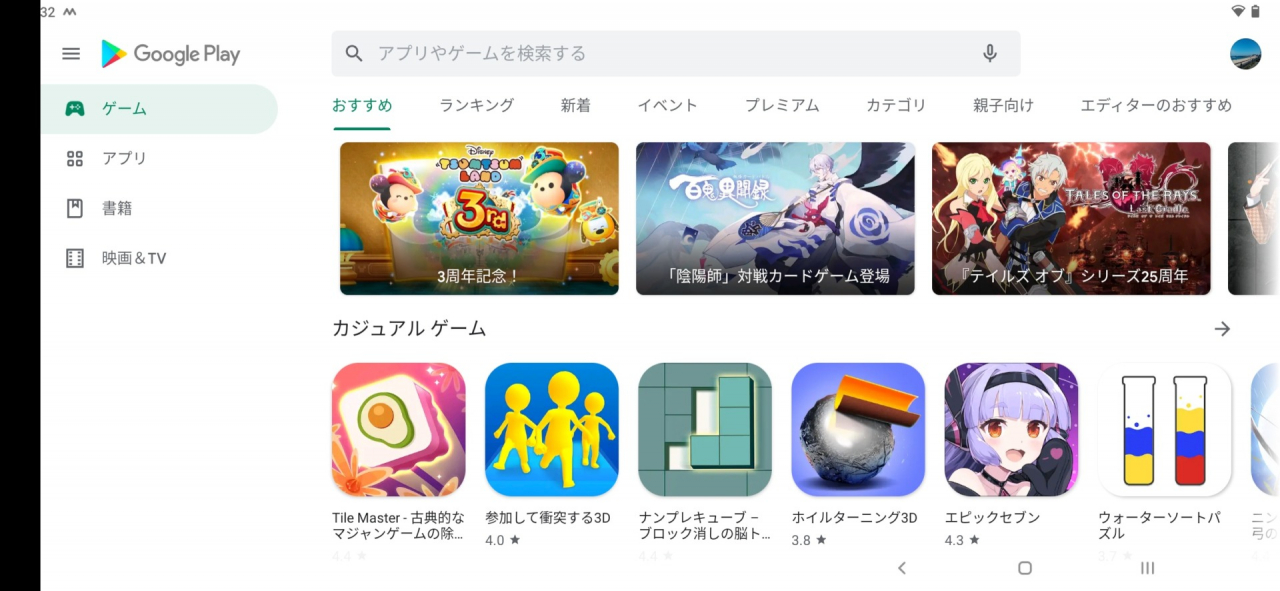 |
なお、スマホUIとタブレットUIの見分け方は、横画面にした状態でDPIを変更していき、ナビゲーションバーが下に移動したらタブレットUIです。これでYouTubeやChromeなどもタブレットUIになっています。
実際に接続してテスト
※まだ車は納車されていないので、AndroidSDKに含まれる「desktop-head-unit.exe」でデスクトップ上に表示してテストしました。(設定方法はこの記事)
Android Autoがいつもどおり起動。アプリ一覧を開くと「AA Mirror」が鎮座しています。
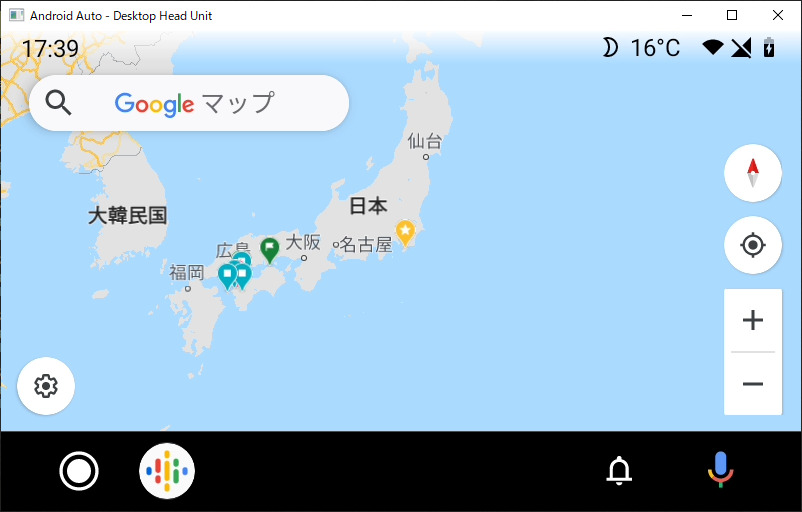 |
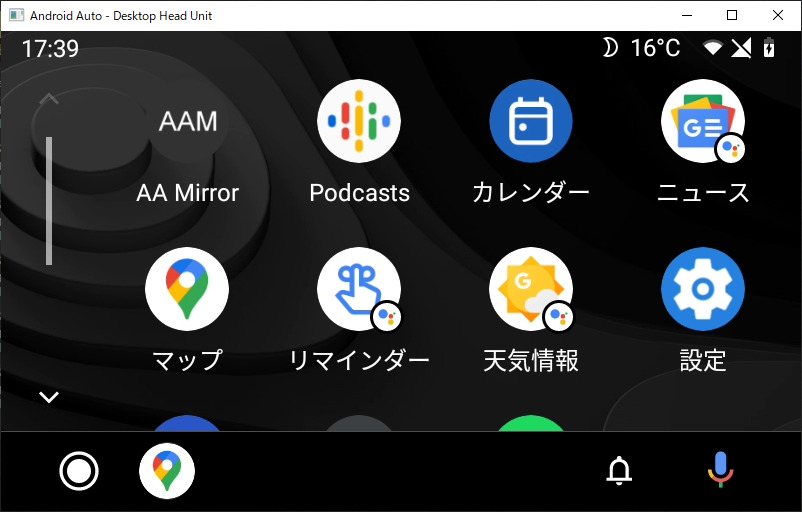 |
AA Mirror
AA Mirrorを起動するとスマホ画面が表示されます。ミラーリングなのでスマホ画面も点灯します。
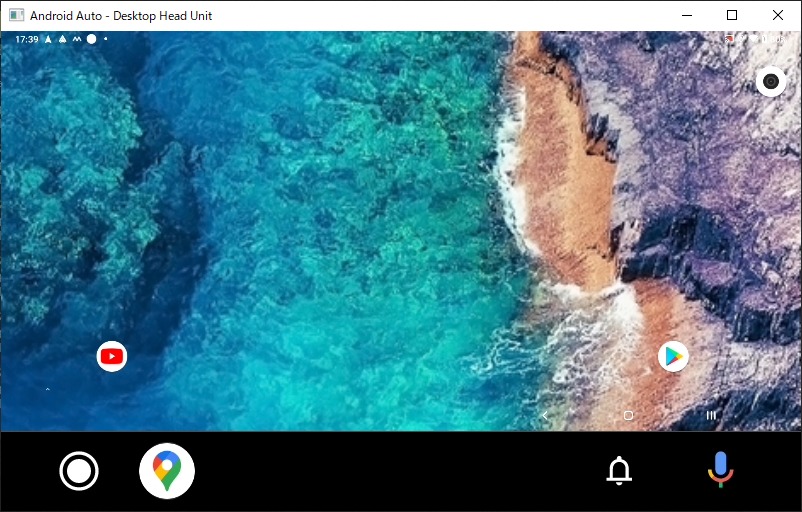
先程設定したので、YouTubeアプリもタブレットUIで使用可能。
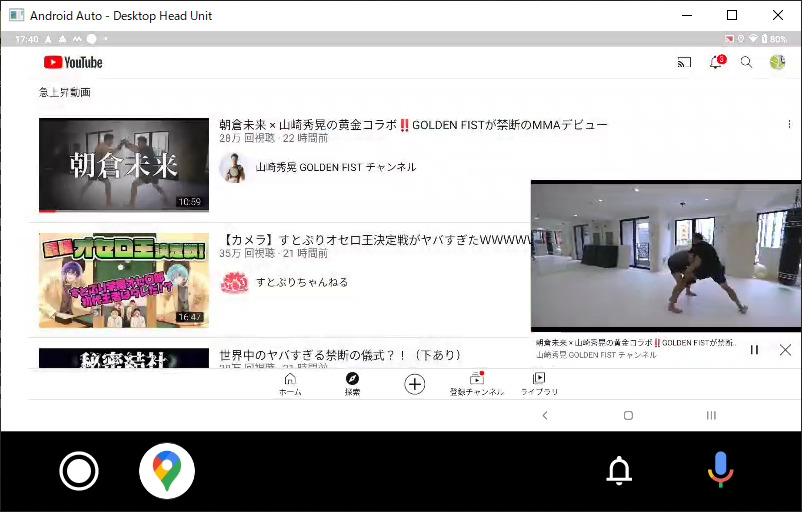 |
 |
Netflixを見れるようにする
Magiskのモジュールタブから「liboemcrypto disabler」をインストールします。
これはDRMを無効化するモジュールで、Netflixをナビ上で見るなら必須です。
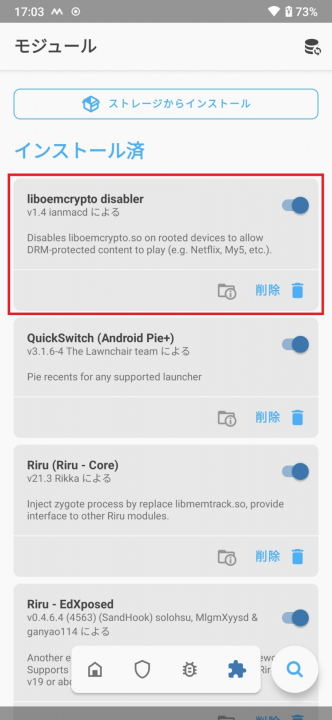
NetflixもDRM解除済みなのでAndroid Auto上にバッチリ表示されます。
| DRMそのまま | DRM解除済み |
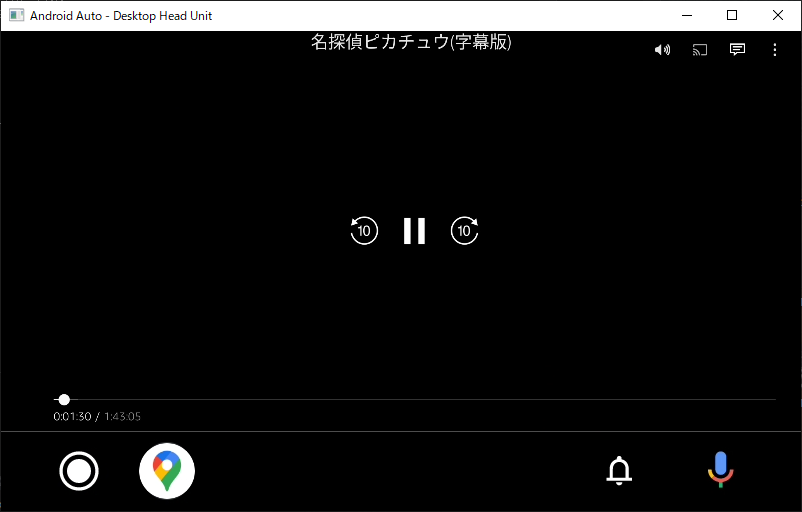 |
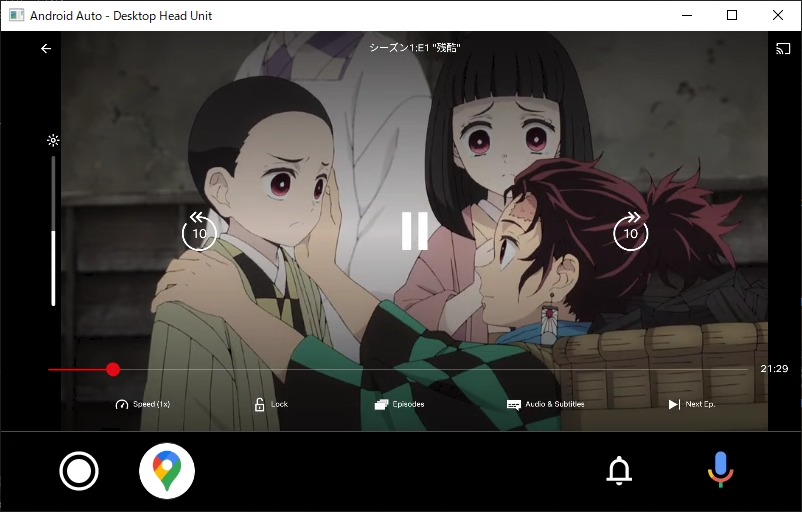 |
Prime Videoを見れるようにする
Xposedモジュールの「DisableFlagSecure」を導入すればPrime Videoも視聴可能になります。これは「スクリーンショットが許可されていません」というやつを無効化するモジュールです。
| Android 5.0~7.1 | Xposed Framework(TWRPからインストール) |
| Android 8.1~10 | Riru (Riru – Core) + Riru -EDXposed (要Magisk、Magisk Managerからインストール) |
これで「Xposed Installer」または「EDXposed Installer」から「DisableFlagSecure」をインストールすればプライムビデオが視聴可能になります。
※ストリーミングであれば最新版でも再生可能です。
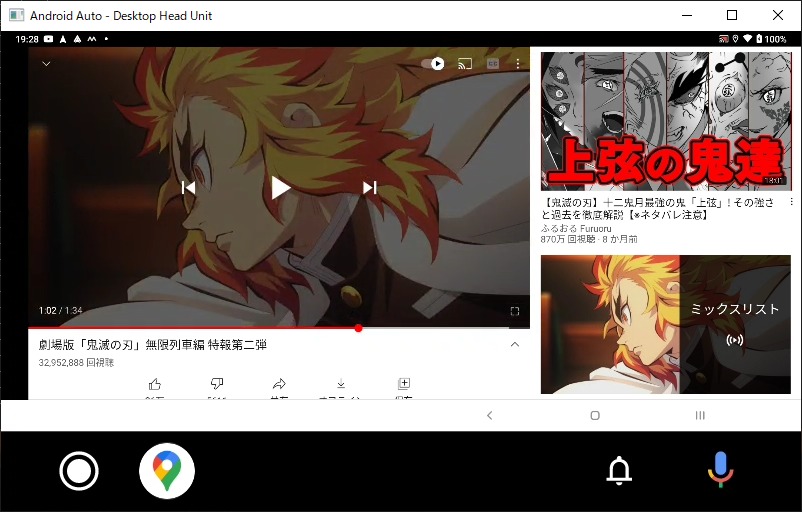
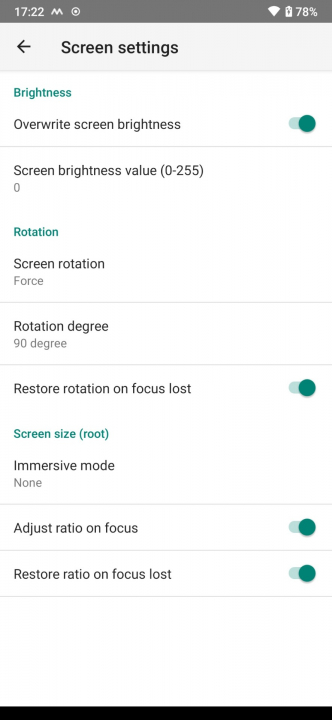
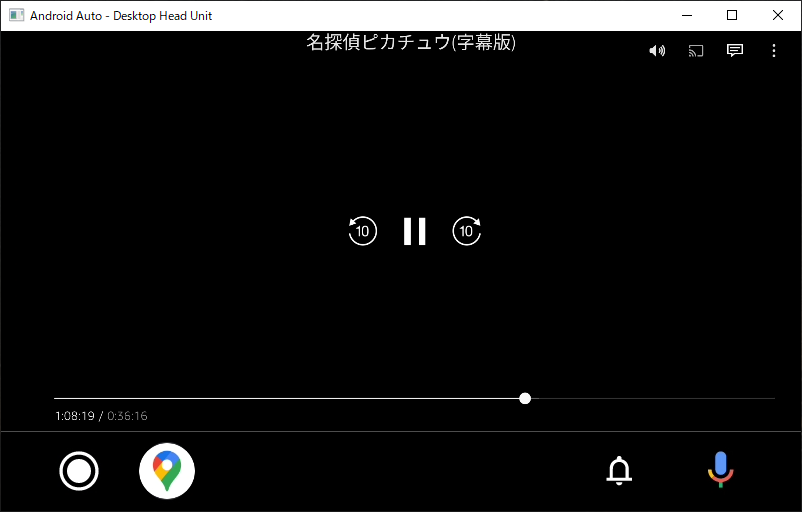
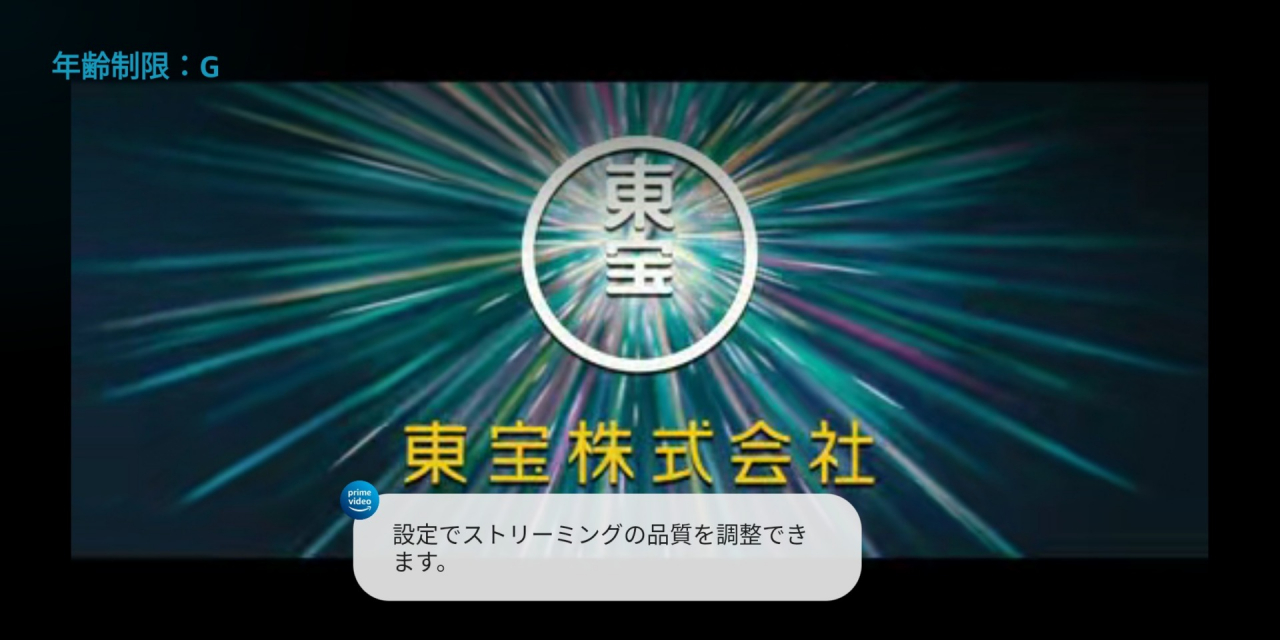
コメント
コメント一覧 (21件)
Pixel8にてroot化し、こちらの記事を参考にしてみたのですがAA PhoneType PatcherにてついかしようとするとNOT foundの表示が出てAndroid Autoに表示されないのですが現在では使えない手法なのでしょうか?
SMART ASWさま
皆様。
こんばんは。
コチラのサイトの情報を元に、便利にPrime Videoを視聴しておりましたが、
先日の「Android Auto」の、大型アップデートがかかって以来、急に視聴出来なくなりました。
他に、同じ症状をお持ちの方、また「対処法」をご存じの方、いらっしゃいますか?
コフコフです。
自己解決しました!
「AAAD」をダウンロードして「AA Mirror Plus」をダウンロード。
(AAADの無料ユーザーは「月に1回迄のダウンロード」らしいので『ワンチャンス』です)
車に繋いだ時点で「スーパーユーザー」が付与させて、無事に視聴できました。
お騒がせ致しました。
こんばんは。
古くなったスマホを車載ナビとして使用するため、こちらのサイトを参考にRoot化してみました。
ナビ側にAA mirrorが表示されず、AAのダウングレードなど実施しなんとか形にはなりました。
とても参考になり助かりました。
一点ご存知でしたらお教え頂きたいのですが、USBで接続する都度、接続モードを問われるのですが消せないですかね・・・
開発者モードで、デフォルトはデータ転送に変更したのですが、都度表示されるのが邪魔くさくて^^;
おそらくXiaomiのスマホですかね?
通常のAndroidでは昔から表示されなかったはずなので、メーカー独自のカスタマイズと思われます。設定項目になければ無効化は難しいかと思います。
Xiaomiのスマホです。
特に設定項目に見当たらないので、仕方なしですね。
ご回答ありがとうございました!
root化がなかなかできなかったんですが
メルカリでroot化端末買ってこのサイトの通りしたらYou Tubeもアマゾンプライムも快適に視聴できています!ありがとうございます。
ただ、Android Autoの画面上の下のナビゲーションバーってすごい邪魔ですよね。これって引っ込めさせたり出来ないもんですかねぇ。
今ってプライムビデオは全くだめになってますよね?
最近になって、Android Autoのアプリ一覧にAA Mirrorが表示されなくなってしまいました・・・
他の方で同じ症状の方いらっしゃいますか?
端末はRedmi 9TでRoot化済みです。
はじめまして。
お陰様で今まで快適に使用できてた『AAMirror』より突然エラーメッセージがでて起動ができなくなりました。
『AAMirror』と念の為『Android Auto』も再インストールしてみたのですが状況変わらず。
『AAMirror』のアプリをタップし起動直後、セッティング画面になるはずもエラーメッセージが表示され先にすすめません。
◎エラー内容
————————————-
Waiting For Debugger
Application AA Mirror(process com.github.sllashmax.aamirror)is waiting for the debugger to attach.
————————————-
解決方法はありますでしょうか。
類似アプリで「Screen2Auto」というものがあるのでこちらを試してみると良いかもしれません。
https://forum.xda-developers.com/t/screen2auto-new-app-for-aa-smartphone-mirroring-only-for-root-devices.4062787/
早々のご返信ありがとうございます。
やはり、それしか方法がないですか…。
『Screen2Auto』だと、車のエンジンオフ後ケーブルを抜くと画面の縦横回転がうまく元に戻らず『AAMirror』にしておりました。
もうひとつ別件になりますが、『どこでもディーガ』というアプリはご存じでしょうか?
こちらは、root端末だとインストール後起動もできない状態でしたので、Netflixのように何か解決作をお持ちであれば教えて欲しいです。
この頃の車はテレビチューナが別売りか内蔵もされてなく、テレビを見る何か良い方法があればいいのですが(泣)
root検出についてならMagiskのMagisk Hideで大抵は起動するようになると思います。「Magisk Managerを隠す」も必要もしれません。
ただ、Magisk Hideは今後のバージョンで廃止予定らしいので注意です。
ちなみに、起動はできても再生ができるかどうかは分かりません。
何度もご返信感謝致します。
『MagiskのMagisk Hide』と『Magisk Managerを隠す』でも起動できませんでした。
色々とご教示頂きありがとうございました。
USBデバッグをオフにしたら起動できませんか?
(私は起動できております。)
それよりAndroid Autoのアプリ一覧にAA Mirrorが表示されなくなってしまいました・・・
primevideoをAAmirrorで見たいのですが、このやり方で今でもできるのでしょうか?
primevideoをダウンロード、オフラインでの視聴を考えています。
EDXposed Installerでやろうとしても「フレームワークがインストールされていない」と出て、
EDXposed Managerだと「EdXposed Framework is active」と表示されフレームワークがインストールされているみたいです。
なので、ManagerのほうでDisableFlagSecureをインストールしましたが画面が表示されませんでした。
AAmirror自体はしっかり動き、Abemaなど視聴可能です。
DisableFlagSecureはTVerのスクリーンショットが取れたので動いているみたいです。
機種:pixel3 android9(pie,API 28)
magisk:20.4
EDXposed:YAHFA(magiskからインストール)
※過去記事を参考にEDXposedをインストールしましたが、やり方が今は少し違う?みたいで
EDXposedManagerが勝手にインストールされていました。
まだ試せていないので確証はありませんが、もしかすると塞がれてしまったのかもしれません。APKPureなどから過去バージョンを導入して見ると良いかもしれません。
勘違いしてたら申し訳ないんですが、ストリーミング再生前提のやり方ですか?
ストリーミングだと再生できます。
そういうとこでしたか…。申し訳ないですがテストしていたのはストリーミングのみです。ダウンロードだと再生できないのは盲点でした。
APKpureで過去バージョン入れたらダウンロードでも再生できました。
バージョンは
3.0.290.9345(290009345)です。
環境はprimevideo のバージョン以外変更していません
やっぱり最新版でなにかしら対策が取られているようですね。
情報ありがとうございます。